Parfois, vous pouvez constater que lorsque vous filmez une vidéo personnelle dans un mauvais éclairage ou contre le soleil, elle semble trop sombre ou obscurcie. En fait, vous pouvez facilement éclaircir la vidéo en modifiant la luminosité de la vidéo à l'aide de Filmora. Maintenant, dans cet article, vous apprendrez à effectuer facilement les ajustements nécessaires, améliorant ainsi votre vidéo sombre. Vous pouvez d'abord télécharger le programme, puis suivre les étapes ci-dessous. Si vous souhaitez modifier la luminosité de la vidéo sur iPhone et en ligne, nous vous proposons également deux solutions à la fin.
Vous aimerez peut-être aussi :Les meilleures façons de prendre de superbes vidéos en accéléré sur Android 2021>>
Vous pouvez utiliser Filmora pour régler la balance des blancs, la tonalité ou la lut 3D pour améliorer la luminosité de la vidéo. Si vous voulez plus d'options, accédez simplement à l'édition avancée où la lumière et HSL peuvent facilement vous aider. En outre, plus de 150 filtres vous permettent de régler la luminosité de la vidéo en un seul clic. Téléchargez simplement Filmora pour essayer !
- Partie 1 :Modifier la luminosité de la vidéo sur PC
- Partie 2 :Modifier la luminosité de la vidéo sur l'iPhone
- Partie 3 :Modifier la luminosité de la vidéo en ligne
Partie 1 :Comment modifier la luminosité d'une vidéo sur PC
1 Importez votre vidéo
Après avoir exécuté Wondershare Filmora, cliquez sur le bouton "Importer" pour prévisualiser et importer votre vidéo dans le programme. Il est également possible de faire glisser et déposer directement votre vidéo dans la fenêtre principale. Faites ensuite glisser et déposez la vidéo cible sur la chronologie pour la modifier.
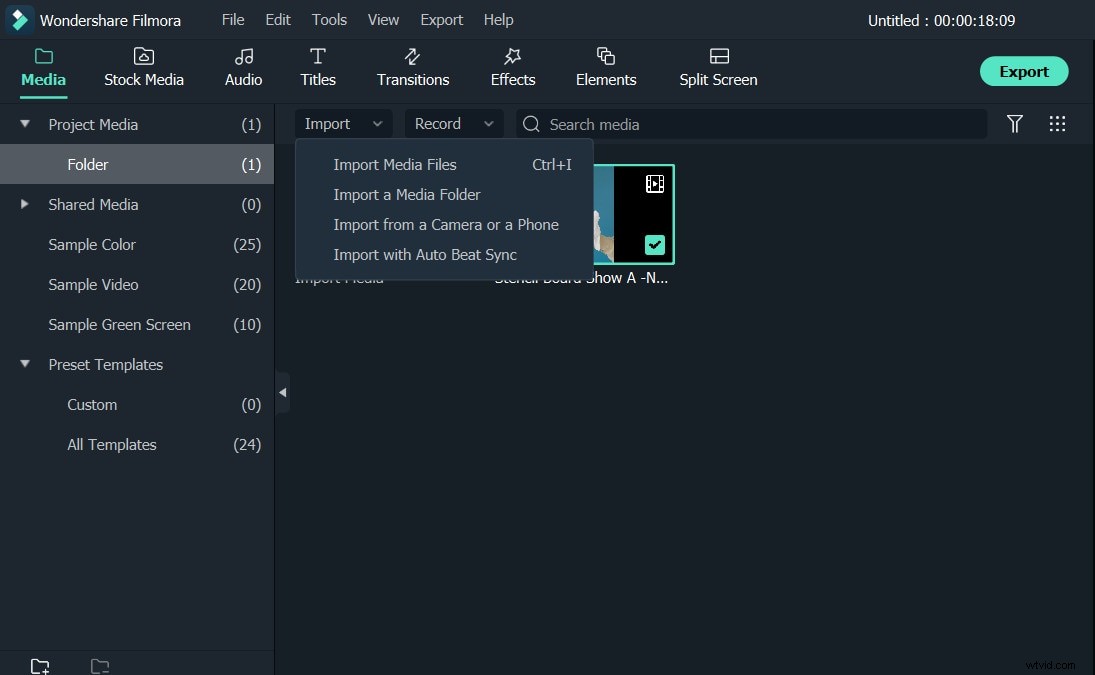
2 Modifier la luminosité de la vidéo
Double-cliquez sur la vidéo à éditer, puis la fenêtre d'édition vidéo s'ouvrira dans le coin supérieur gauche où vous pourrez ajuster certains paramètres de votre vidéo dans la Couleur languette. Parmi eux, la luminosité est utilisée pour personnaliser la luminosité ou l'obscurité globale de votre image vidéo. Ce paramètre vous permet d'effectuer des ajustements simples sur la plage tonale de votre vidéo.
Pour modifier la luminosité de la vidéo, dirigez le curseur de votre souris vers l'indicateur et déplacez-le vers la gauche ou la droite le long du curseur. Après avoir relâché le bouton gauche de la souris, la valeur correspondante sera définie. Vous pouvez immédiatement voir le résultat dans la fenêtre de prévisualisation. Si vous n'aimez pas le résultat, vous pouvez toujours cliquer sur le bouton "Réinitialiser" pendant le processus pour réinitialiser n'importe quel paramètre à sa valeur d'origine.
Astuce :Afin d'obtenir le meilleur résultat, vous pouvez également modifier le paramètre "Contraste" pour modifier la différence de couleur et de luminosité dans différentes parties de l'image vidéo.
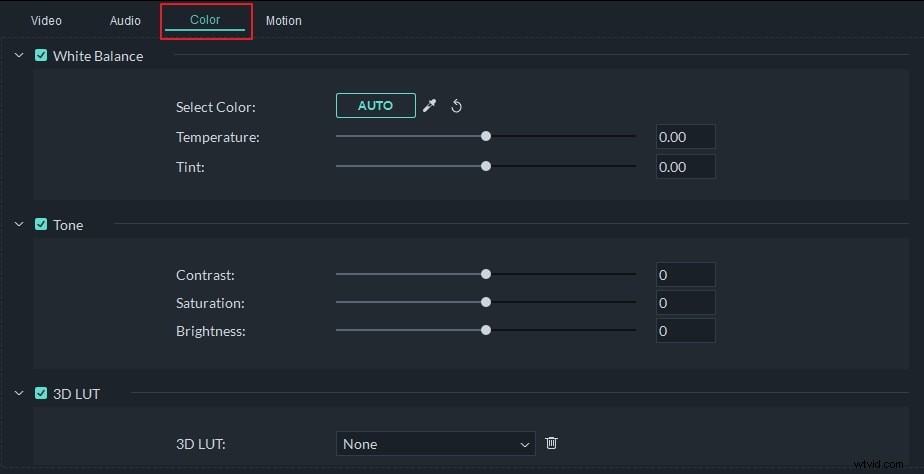
3 Prévisualisez et exportez la vidéo modifiée
Une fois que tout est fait pour modifier la luminosité de votre vidéo, vous pouvez prévisualiser le fichier modifié pour vous assurer que vous avez obtenu le résultat nécessaire. Pour ce faire, cliquez simplement sur le bouton "Jouer" pour lancer la lecture.
Si vous êtes entièrement satisfait du résultat, cliquez sur le bouton "Créer" et enregistrez le fichier vidéo édité dans l'un des formats pris en charge dans l'onglet "Format". Vous pouvez également choisir l'onglet "Appareil" pour créer une vidéo pour un lecteur mobile, un téléphone portable ou une console de jeu. De plus, vous pouvez même télécharger directement la vidéo sur YouTube dans l'onglet "YouTube" ou graver sur DVD si vous le souhaitez.
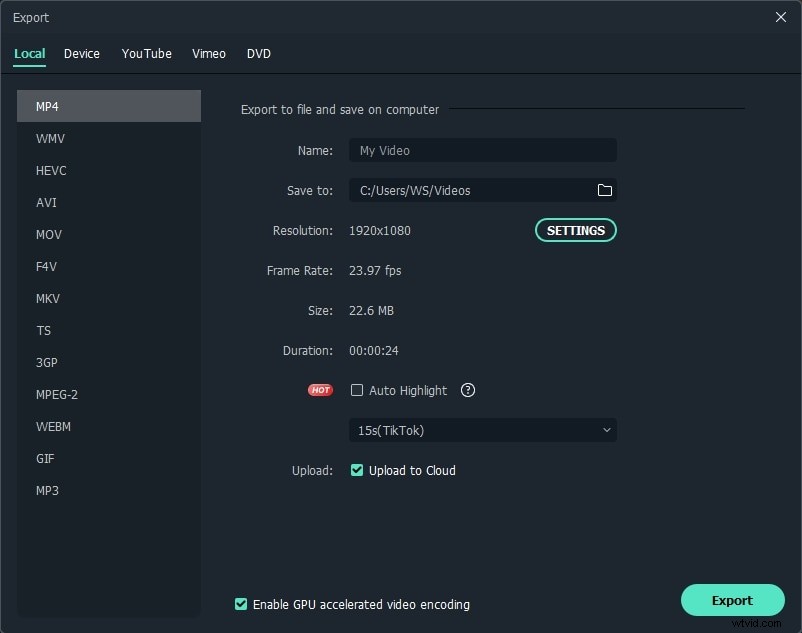
Outre l'édition de la luminosité de la vidéo, Filmora peut également vous aider à rogner/couper/faire pivoter la vidéo et à retoucher la vidéo avec divers effets vidéo et audio. En savoir plus sur Wondershare Filmora. Veuillez regarder la vidéo ci-dessous.
Partie 2 :Comment éclaircir une vidéo sur iPhone
Après avoir filmé une vidéo sur iPhone, vous souhaiterez peut-être l'éclaircir sur votre iPhone sans l'importer sur PC. Dans ce cas, nous vous proposons également une solution iPhone pour vous permettre de modifier la luminosité de la vidéo avec une application - Chromic. C'est une application de correction des couleurs. Vous pouvez utiliser des filtres et des effets pour éclaircir les vidéos. Vous trouverez ci-dessous les étapes pour éclaircir les vidéos.
Étape 1 :Ouvrez l'application et choisissez la vidéo que vous souhaitez modifier. Une fois sélectionné, une coche apparaîtra sur la vignette.
Étape 2 :Choisissez le contraste, la teinte ou d'autres options pour éclaircir la vidéo. Il vous suffit de glisser de haut en bas pour régler les effets.
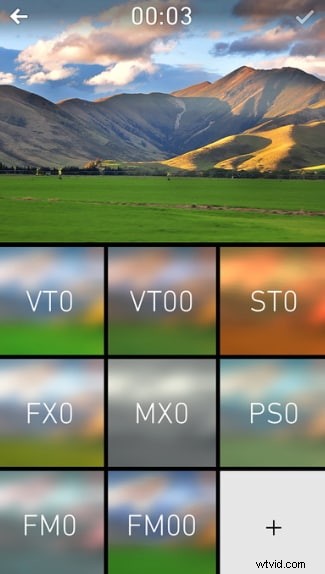
Étape 3 :Ce que vous voyez est ce que vous obtenez, donc si vous pensez que c'est la luminosité que vous voulez, exportez simplement. Si facile !
Remarque :Cette application est gratuite avec achat intégré. Il nécessite iOS 8.0 ou version ultérieure.
Partie 3 :Comment modifier la luminosité d'une vidéo en ligne
Si vous pensez que télécharger un logiciel est trop ennuyeux, nous vous recommandons d'utiliser Clipchamp. Il s'agit d'un éditeur vidéo en ligne sur lequel vous pouvez régler l'exposition, le contraste, etc. Vérifiez les étapes ci-dessous pour connaître les détails.
Étape 1 :Cliquez ici pour ouvrir Clipchamp, puis inscrivez-vous d'abord. puis importez votre vidéo cible.
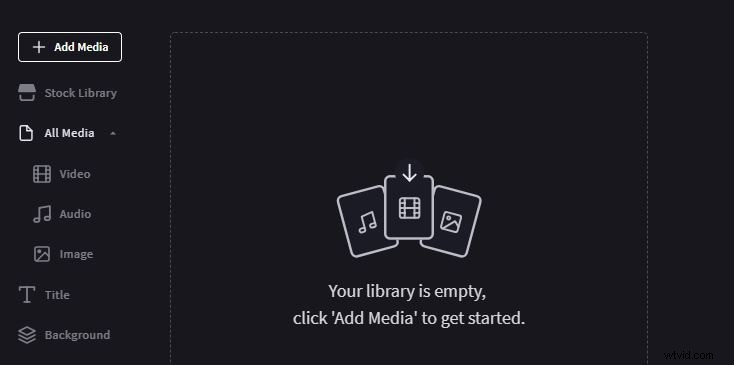
Étape 2 :La vidéo importée sera automatiquement sur la chronologie. Double-cliquer dessus. Vous verrez un panneau d'édition dans le coin supérieur gauche. Faites glisser le curseur d'exposition pour régler la luminosité. Vous pouvez également régler la saturation, le contraste et la température. Prévisualisez votre vidéo en temps réel sur la droite jusqu'à ce que vous soyez satisfait.
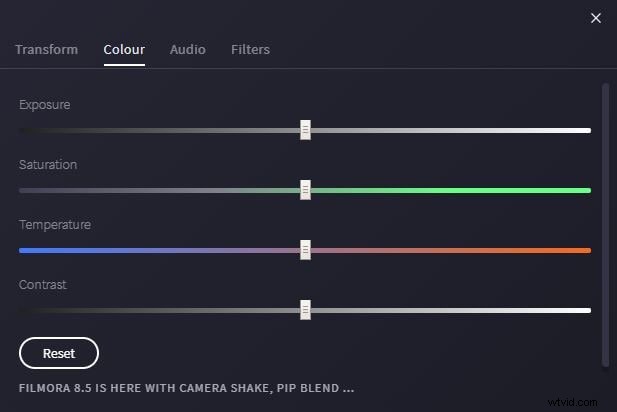
Étape 3 :À la fin, cliquez sur Exporter la vidéo dans le coin supérieur droit pour enregistrer votre vidéo. Vous pouvez sélectionner la qualité vidéo de 480p à 1080p. Cependant, 720p et 1080p sont verrouillés. Une fois que tout est terminé, cliquez sur Exporter la vidéo pour enregistrer à la fin. Tellement facile, non ? Regardez la vidéo ci-dessous pour en savoir plus.
Conclusion
Ci-dessus, les deux solutions que nous avons proposées. Si vous ne voulez pas télécharger de vidéo, essayez Clipchamp, mais si vous voulez avoir plus de fonctionnalités pour éditer des vidéos, Filmora est un must. Pourquoi ne pas commencer à modifier la luminosité de la vidéo dès maintenant !
